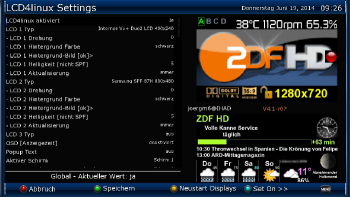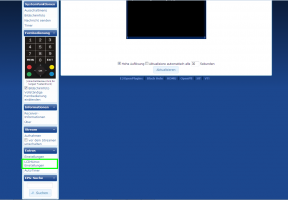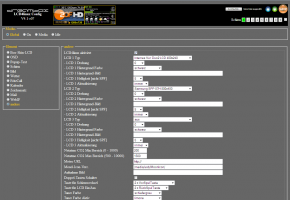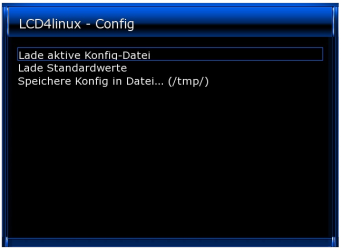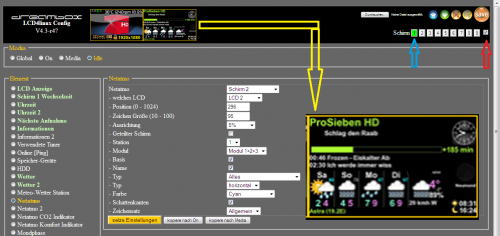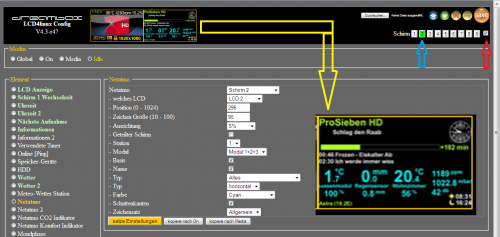LCD4Linux
Inhaltsverzeichnis
Das Plugin LCD4Linux
LCD4Linux ist standardmäßig im VTi, nur bei der Vu+ Duo² integriert. Dort dient es zur Steuerung des internen Displays, es kann aber auch weitere externe Displays ansteuern. Bei anderen Receivern muss das Plugin nachinstalliert werden, wenn man z.B. ein externes Display betreiben möchte.
Link zum Forum ⇒ LCD4Linux: Threadübersicht
Was kann LCD4Linux anzeigen?
Das Plugin LCD4Linux ist ein mächtiges Tool welches eine Vielzahl an Möglichkeiten der Anzeige bietet. Hier eine "kleine" Aufzählung von joergm6.
- Picon
- Programmname, Sendungsname, Programmplatz, Datum/Uhrzeit(digital/analog), Fortschritt, aktuelle/nächste Sendung (Mini-EPG), nächste Aufnahmen anzeigen, Tunerbar, Satposition, Provider, Datenspeicherbelegung, Sensoren, Video/Audio, Bitrate, Lautstärke, Online-Ping, Imap/Pop3-Mail, Mondphase, HDD
- FritzCall Anbindung
- Bild, Bildverzeichnis oder HTTP-Link zu einem Bild definierbar (mehrere)
- Textdatei und HTTP-Text (mehrere)
- Anzeige vorhandener Cover + Cover-Download
- 2x MSN Wetteranzeige für bis 5Tage (mehrere Designs)
- Netatmo Unterstützung (www.netatmo.de) / benötigt Netatmo-Plugin
- Kalender mit iCal-Anzeige
- alles in Größe, Position, Farbe frei einstellbar
- 9 verschiedene Sichten definierbar / automatisch wechselnd
- Helligkeit On und Idle
- unterschiedliche Sichten für On / MediaPlayer / Idle
- Unterstützung von 3 LCD-Displays (davon 2 x gleicher Typ) gleichzeitig Bucks-TFT, Pearl und Samsung Fotorahmen ...
- OSD Anzeige
- WebIF für Anzeige des Bildes, dadurch auch WLAN-Anbindung möglich; WebIF-Konfiguration
(Es gibt über 1500 Einstellungsmöglichkeiten!)
Einstellungen in LCD4Linux
Das Anzeigeverhalten des internen Displays (externen Displays) kann am TV unter Menü ⇒ Erweiterungen ⇒ LCD4Linux, am PC über das OpenWebif unter "Extras" ⇒ LCD4Linux Einstellungen oder im Browser unter http://IP_deines_Receivers/lcd4linux/ konfiguriert werden.
Wenn man sich in einem der verschiedenen Einstellungsmenüs befindet, kann man in diesem für die verschiedenen Modi (Global, On, Media und Idle) das Verhalten festlegen.
- Global = Allgemeine Einstellungen die auf alle anderen Modi wirken
- On = Einstellungen für die angezeigten Elemente im Betriebsmodus "An"
- Media = Einstellungen für die angezeigten Elemente im Betriebsmodus "Medienwiedergabe"
- Idle = Einstellungen für die angezeigten Elemente im Betriebsmodus "Standby"
Wenn Einstellungen via Browser geändert werden, müssen für jedes bearbeitete Element die Einstellungen zwischengespeichert werden (orangegelber Button unten links "setze Einstellungen") nach der kompletten Bearbeitung werden die Änderungen durch Druck des orangenen Buttons "Save" oben rechts gespeichert.
Änderungen via Receiver werden mit "grün" an der Fernbedienung gespeichert.
Die Konfigurationsdatei für LCD4Linux liegt unter: /etc/enigma2/
LCD4Linux Config
Der Konfigurationsmodus wird erreicht, wenn man am Receiver unter Settings (Einstellungen) die Taste "Menü" drückt. Hier können die aktuellen Konfigurationseinstellungen gespeichert, geladen oder auf die Standardwerte zurück gesetzt werden.
Bezeichnungen/Begriffe und deren Erklärung
- LCD 1, LCD 2 und LCD 3: Sind die einzelnen Displays (Hardware)
- Schirme 1-9: Schirme sind unterschiedliche Ansichten auf einem LCD. Die Schirme werden zeitgesteuert auf dem jeweiligen LCD angezeigt.
Tipps und Tricks
LCD4linux Grundlagen (Youtube)
Unter Global sollte die Funktion "Doppel-Tasten Schalter" auf "nein" gesetzt werden, wenn diese Funktion nicht gebraucht wird. Es kann sonst vorkommen, das man aus Versehen das LCD Display ausschaltet.
Standard Doppeltastenfunktionen:
- 2 maliges drücken der Rückspultaste, schaltet das LCD Ein/Aus
- 2 maliges drücken der Vorspultaste bewirkt einen Schirmwechsel.
Schirmwechsel:
Um auch bei Wechselschirmen die Einstellungen mit Vorschau setzen zu können, kann man bei den Einstellungen über den Browser, den Wechselintervall stoppen und einzelne Schirme anwählen.
- Gelber Pfeil:
Zur besseren Erkennbarkeitwürde der Vorschau-Screen kopiert und vergrössert eingesetzt. Das Vorschaubild rechts unten gehört nicht zur Orginalanzeige!
- Blauer Pfeil:
Markiert den angezeigten Schirm
- Roter Pfeil
Markiert den Kasten, wo der Haken gesetzt wird um den Schirmwechsel anzuhalten.
Nach erfolgter Einstellung nicht vergessen den Haken zu entfernen, sonst habt ihr keine Wechselfunktion für die Schirme